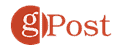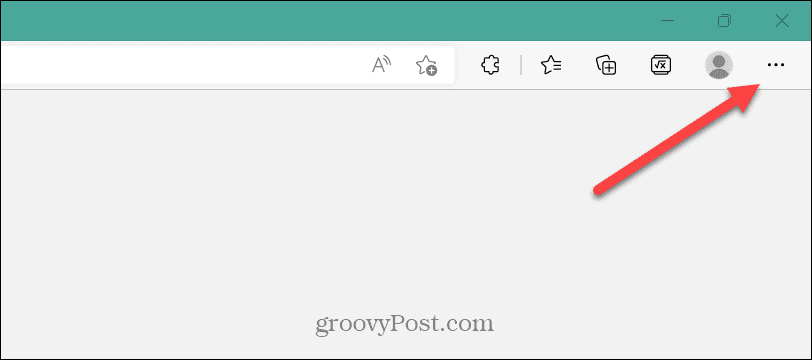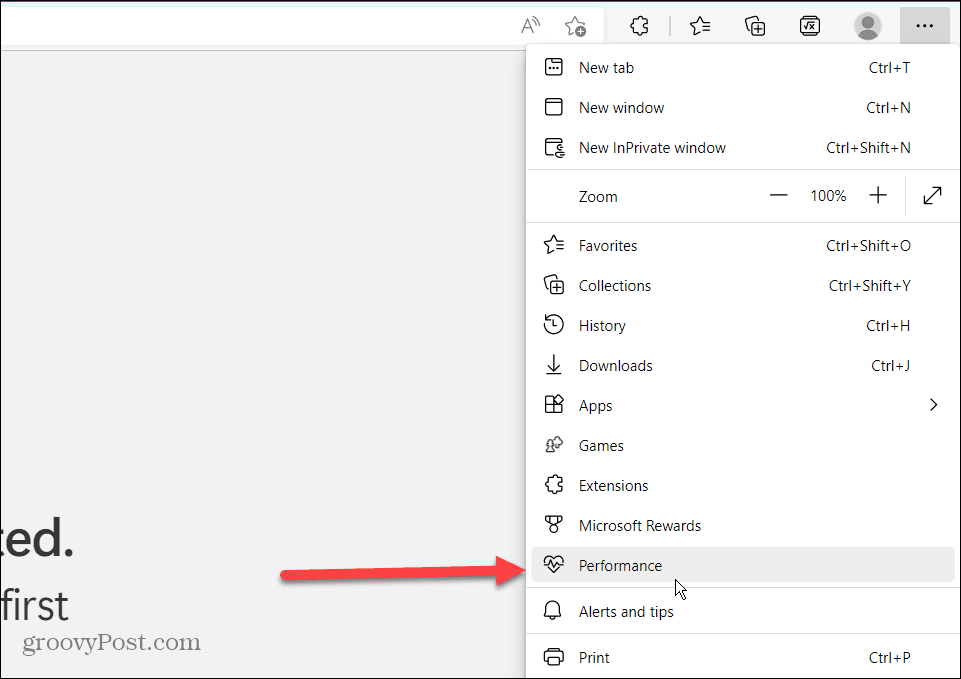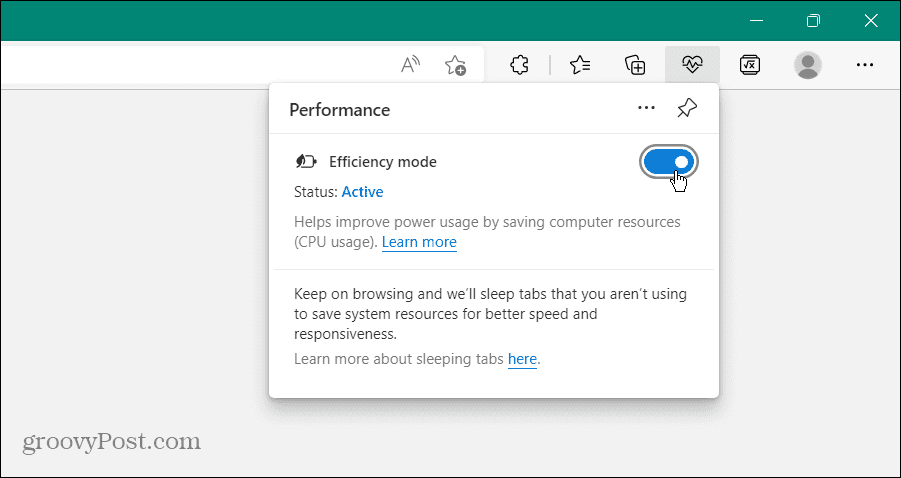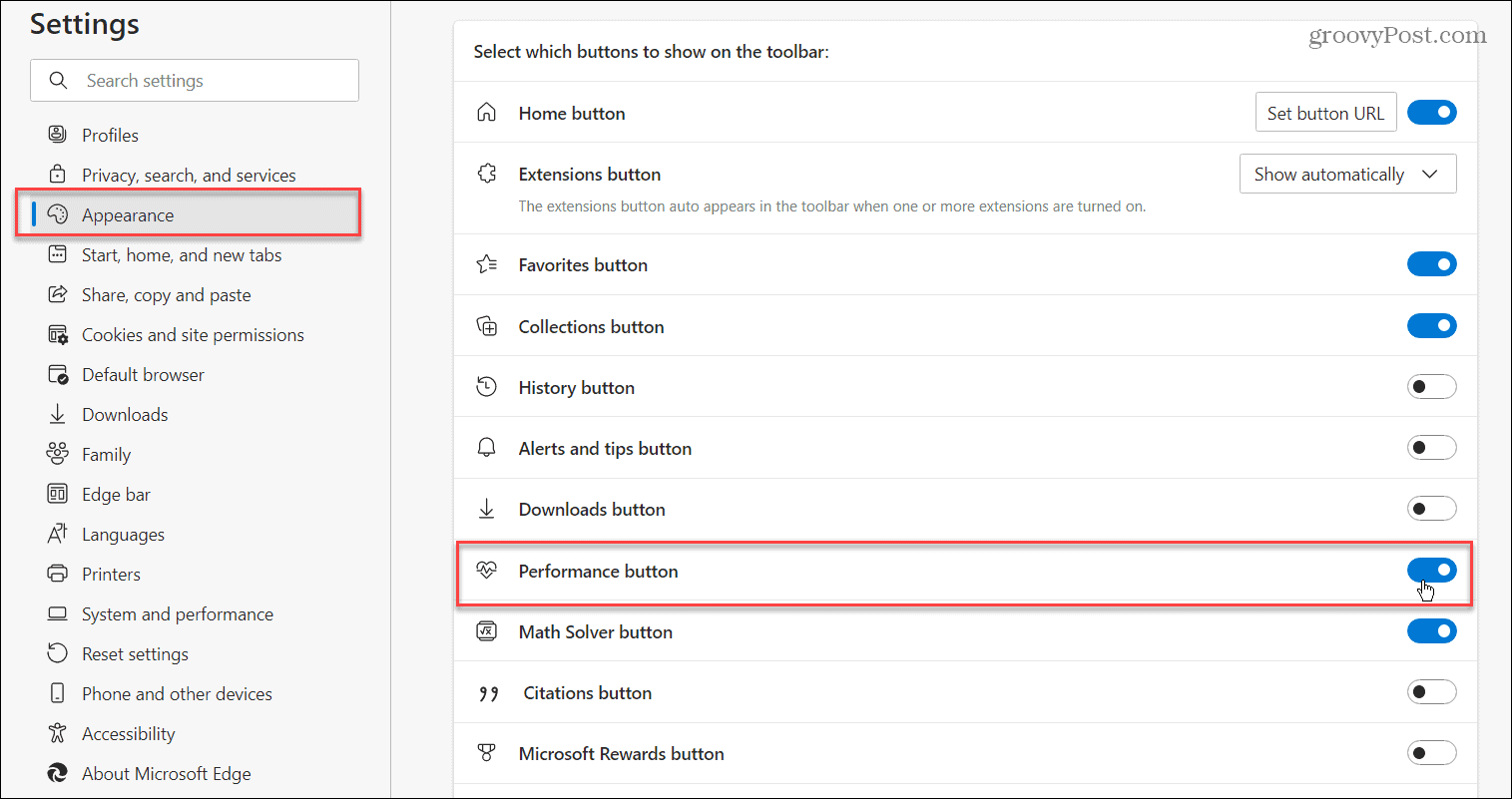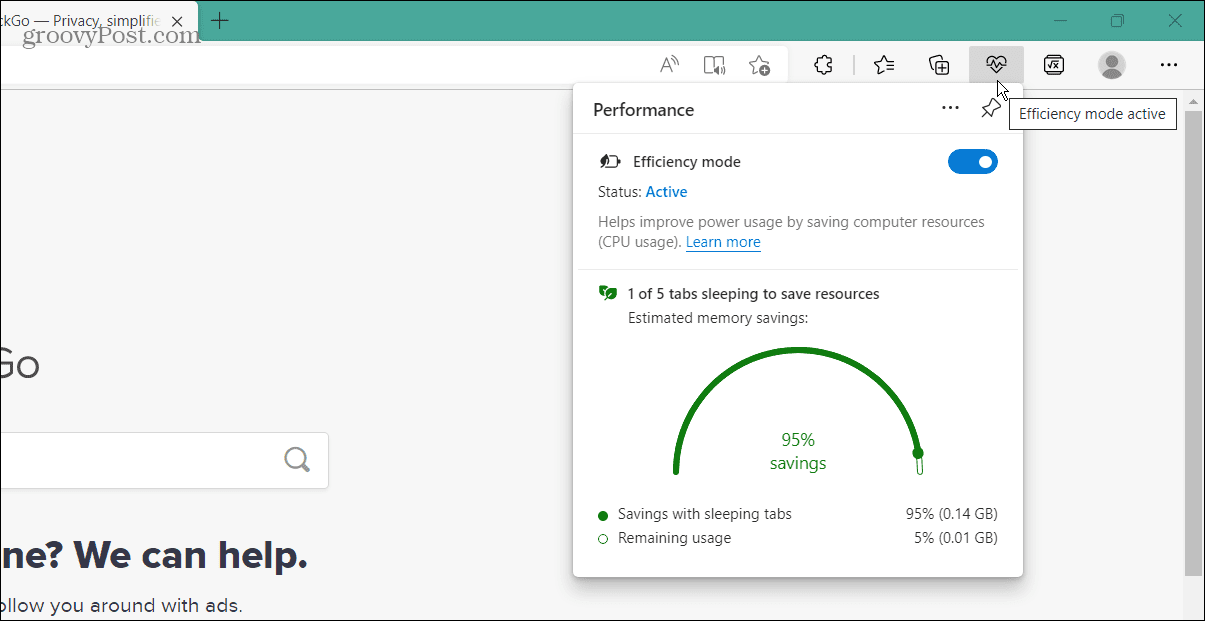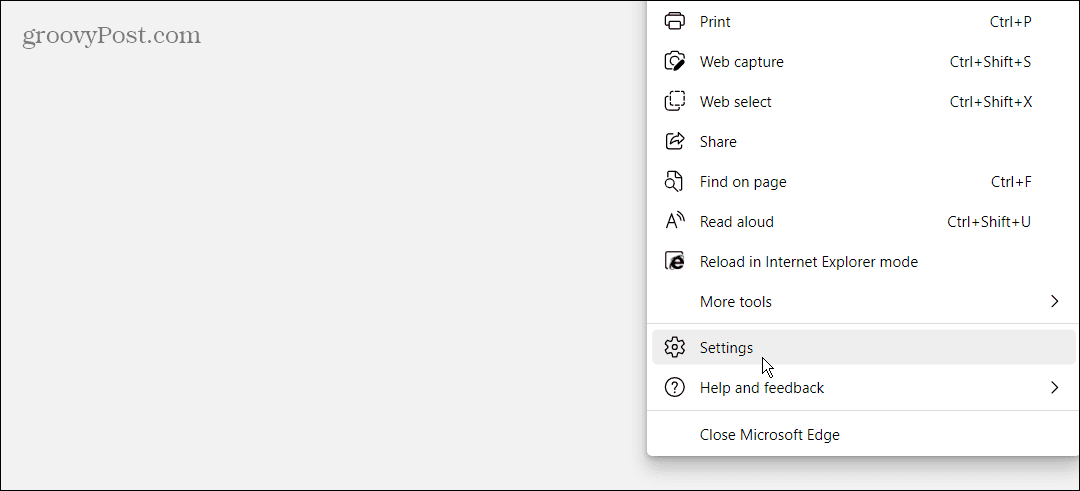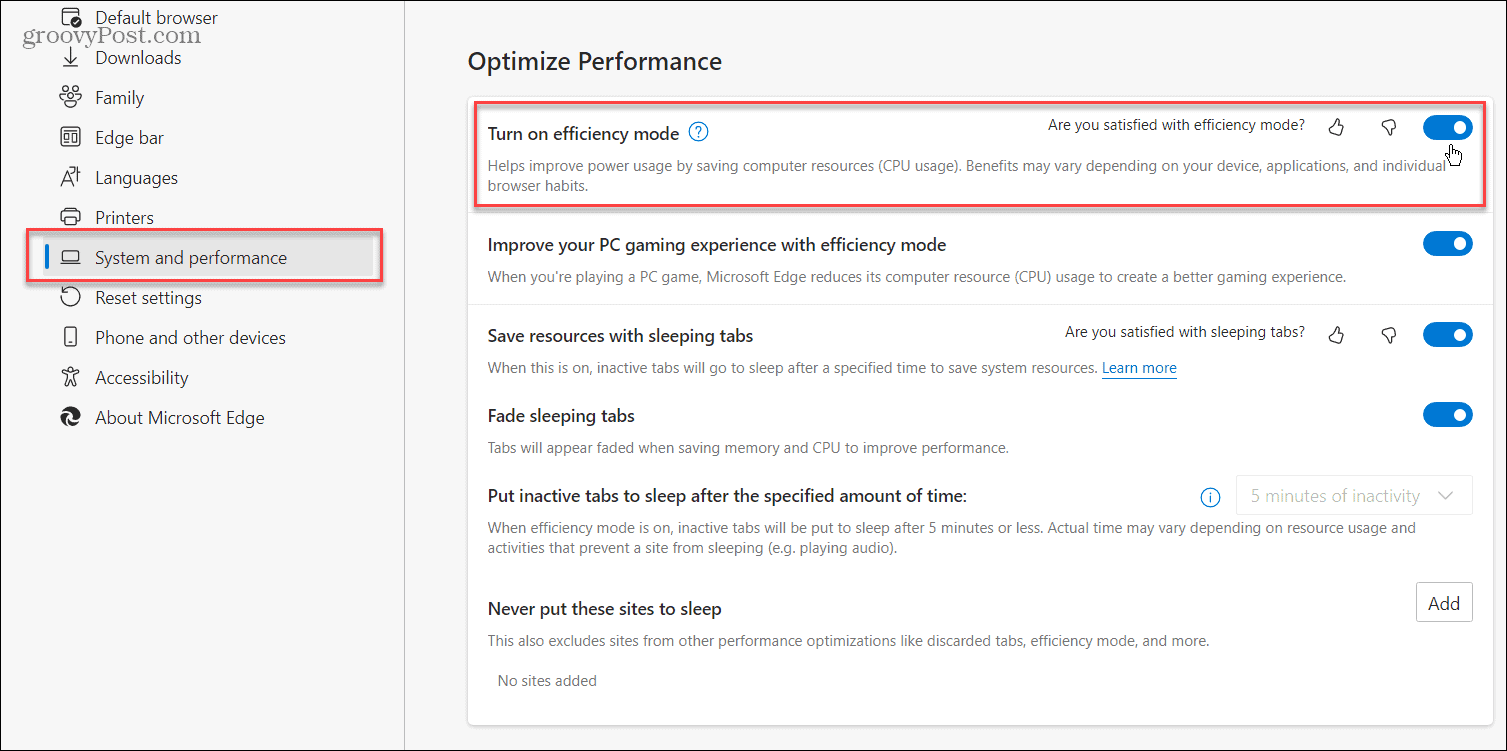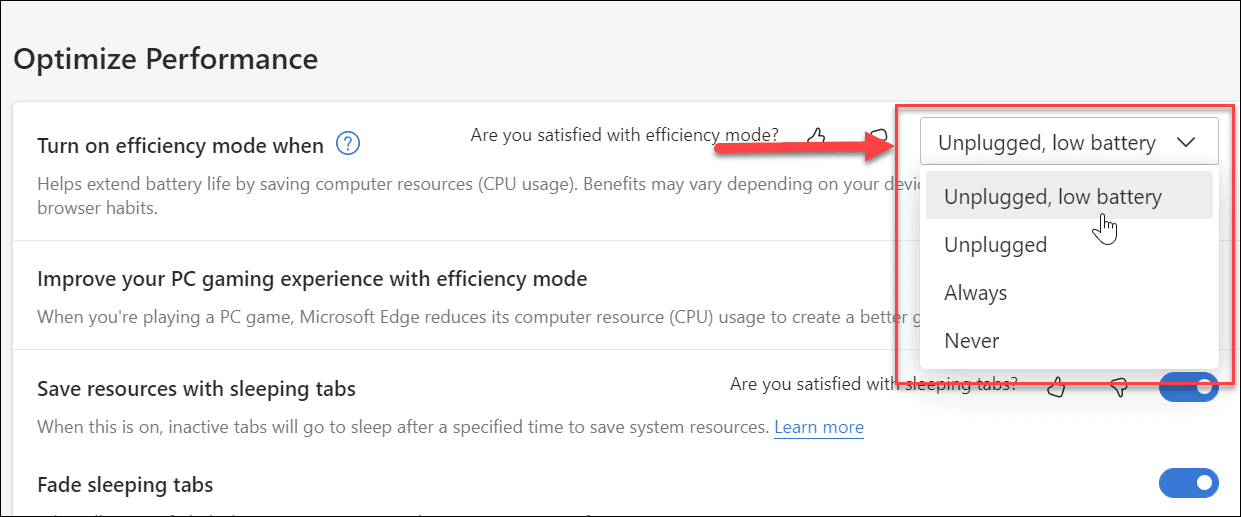Comment activer le mode efficacité dans Microsoft Edge


Les navigateurs basés sur Chromium comme Edge peuvent accaparer de nombreuses ressources, mais vous pouvez activer le mode Efficacité dans Microsoft Edge pour améliorer les performances.
Le navigateur Web Microsoft Edge a parcouru un long chemin depuis ses modestes débuts. Récemment, Microsoft a ajouté un nouveau Mode Efficacité au navigateur qui est destiné à améliorer les performances globales du navigateur sur votre PC.
Le mode Efficacité permet d’améliorer la durée de vie de la batterie et de réduire l’utilisation des ressources système. Par exemple, les navigateurs construits avec Chromium comme Google Chrome et Microsoft Edge sont tristement célèbres pour monopoliser les cycles de RAM et de processeur.
Ainsi, pour atténuer le comportement glouton des ressources système, la durée de vie de la batterie est économisée et Edge est plus réactif. Alors, voici comment activer le mode efficacité dans Microsoft Edge.
Activer le mode efficacité dans Microsoft Edge
Edge a mis les onglets d’arrière-plan en veille après cinq minutes d’inactivité grâce à la fonction de mode d’efficacité améliorant les performances. Cela aide également à réaffecter les ressources CPU et RAM. Si Edge a des problèmes de performances et de réactivité, l’activation du mode d’efficacité peut aider.
Pour activer le mode efficacité sur Edge, procédez comme suit :
- La méthode la plus simple consiste à utiliser l’icône de la barre d’outils. Clique le points de suspension (trois points) bouton dans le coin supérieur droit.
- Sélectionner Performance dans le menu qui s’affiche.
- Après avoir cliqué sur l’option Performances, le Mode efficacité apparaîtra – basculez-le sur le Sur position.
- Si vous voulez le Mode efficacité sur la barre d’outils pour un accès facile, cliquez sur le Icône de virement pour l’épingler.
- Ou, vous pouvez cliquer sur le bouton points de suspensionchoisir Réglageset sélectionnez Apparence dans les paramètres à gauche. Basculez ensuite sur le Bouton Performances sous le Sélectionnez les boutons à afficher sur la barre d’outils partie à droite.
- Vous pouvez maintenant cliquer sur le Performance bouton et vérifiez la quantité de performances acquises à l’aide Mode efficacité.
Vous pouvez également activer ou désactiver le mode efficacité directement dans les paramètres. Ce processus prend quelques étapes, mais cela fonctionnera si vous ne voulez pas encombrer votre barre d’outils.
Pour activer ou désactiver le mode efficacité dans Microsoft Edge, procédez comme suit :
- Lancez Edge sur votre ordinateur et cliquez sur le points de suspension (trois points) bouton dans le coin supérieur droit.
- Faites défiler vers le bas du menu et cliquez sur Réglages.
- Cliquez sur Système et performances dans la liste Paramètres sur la gauche. Basculer le Activer le mode efficacité bouton en fonction de vos préférences.
- Si vous êtes sur un ordinateur portable, il existe quelques options supplémentaires. Choisir Activer le mode efficacité lorsque Débranché, batterie faible, Débranché, Toujourset Jamais.
Mode efficacité dans Microsoft Edge
Il y a quelques points à noter concernant le mode Efficacité. Premièrement, cela fonctionne différemment sur différentes plates-formes, à savoir macOS et Windows. Sous Windows, le mode d’efficacité s’active lorsque l’économiseur de batterie est activé. Sur macOS, il s’allume lorsque la batterie est à 20 %.
Il convient également de noter que le mode efficacité ne fonctionne que lorsque les onglets de veille sont activés. De plus, bien qu’il s’agisse d’une excellente fonctionnalité, la lecture de vidéos ou d’animations les fera parfois geler ou mettre en mémoire tampon. Dans ce cas, vous voudrez désactiver le mode d’efficacité pour de meilleurs résultats.
Vous pouvez faire d’autres choses avec le navigateur, comme supprimer l’historique des téléchargements et effacer les cookies pour des sites Web spécifiques dans Edge. Il existe également un outil Math Solver caché dans Microsoft Edge.